Szeretné tudni, hogyan javíthat ki egy elérhetetlen rendszerindító eszköz hibát? Íme különféle módszerek, amelyek közül választhat a probléma megoldására.
Nos, ez nem ritka probléma a Windows 10 felhasználók számára. Általában ez az egyik leggyakoribb probléma, amellyel a Windows 10 felhasználók találkoznak. Alapvetően ez egy BSOD (Blue Screen Of Death) hiba, amelynek hibakódja 0*0000007b. A Windows indításakor és utána a Windows 10 frissítése találkozhat ezzel a problémával.
De vajon elgondolkozott már azon, hogyan tudhatja meg, hogy ez hatással van rád? Tehát ez a hiba alapvetően hatással van a rendszerre, és megakadályozza a rendszer pontos indítását. És azt jelzi a felhasználóknak, hogy számítógépük hibába ütközött, és újra kell indítania a hiba elhárításához.
Hozzáférhetetlen rendszerindító eszköz hiba valójában nem bonyolult megoldani. Ha az alábbi listából a legegyszerűbb módszereket választja, meglehetősen egyszerűen megoldhatja ezt a problémát. További részletekért olvass tovább!
Ideális módszer a hozzáférhetetlen rendszerindító eszköz hibájának javítására a Windows 10 rendszeren
Az Inaccessible Boot Device hiba kijavításának leggyorsabb módja az eszközillesztőprogramok naprakészen tartása. Az illesztőprogramok manuális frissítése időbe telik, ráadásul fennáll a rossz illesztőprogram telepítésének veszélye is. Ezért használhatja a Bit Driver Updater programot az automatikus illesztőprogram-frissítések biztosításához. Ez az eszköz, amely naprakészen tartja az illesztőprogramokat, és optimalizálja a rendszer általános teljesítményét. Ezzel az eszközzel számos Windows-problémát is kijavíthat, mint például a kék képernyő hibák, a lassú teljesítmény, a gyenge biztonsági javítások, a gyakori meghibásodások és még sok más. A Bit Driver Updater telepítéséhez kattintson a lenti letöltés gombra.

A legjobb módszerek a hozzáférhetetlen rendszerindító eszköz hibájának javítására a Windows 10 rendszeren
Tehát számos hibaelhárítási módszer létezik javítsa ki a Windows 10 elérhetetlen rendszerindító eszközének hibáját. Azonban nem kötelező mindegyiket használni. Csak annyit kell tenned, hogy minden módszert végigjárj, és olvass tovább, amíg meg nem találod az igényeidnek megfelelőt!
1. módszer: Törölje a nemrég telepített csomagokat
Ha azt utasította a Windows Update-re, hogy automatikusan telepítse a legutóbbi csomagokat, akkor a legutóbbi csomagokat anélkül fogja telepíteni, hogy értesítené vagy értesítené Önt. És néha ez egy Inaccessible_boot_device hiba. Tehát, ha egyenként távolítja el a csomagokat, akkor ez a hiba javítható. Ezenkívül, ha ezzel a problémával találkozik, javasoljuk, hogy általában ne indítsa el a Windows 10 rendszert.
Olvassa el még: Hogyan készítsünk rendszerindító USB-meghajtót a Windows 10 rendszerhez
2. módszer: Kapcsolja be az AHCI módot a BIOS-ban
Ha a fenti megoldás nem tudja kijavítani a Windows 10 elérhetetlen rendszerindító eszközének hibáját. Ezután próbálja meg bekapcsolni az AHCI módot a BIOS-ban. Sok felhasználó beszámolt erről Az AHCI mód engedélyezése a BIOS-ban megoldhatja ezt a hibát. A BIOS-folyamat nagymértékben változik a gyártók között, ezért előfordulhat, hogy a hibaelhárítási eljárás pontos magyarázatot igényel.
Általában ehhez a folyamathoz rendszerindításkor be kell lépni a BIOS-ba a Delete, Escape vagy valamelyik funkcióbillentyű megnyomásával. Ezt követően váltson át a speciális opciókra, majd állítsa be az AHCI módot és módosítsa az állapotát, kapcsolja be. Tehát így kell kijavítani egy elérhetetlen rendszerindító eszköz a Windows 10 rendszerben az AHCI mód bekapcsolásával a BIOS-ban. Próbálja ki ezt a módszert, és a végrehajtás után a probléma ugyanaz marad, mint korábban. Ezután váltson az alábbi speciális hibaelhárítási módszerekre!
Olvass tovább: Hangmegjelenítő hiba javítása: Indítsa újra a számítógépet
3. módszer: Frissítse az illesztőprogramokat
Kétségtelenül az illesztőprogramok jelentik a rendszer hatékony működését biztosító alapvető összetevőt. De ha ezek az illesztőprogramok elavulnak vagy megsérülnek, akkor ezek az illesztőprogramok felelősek a különféle problémákért, és ezek közé tartozik az Inaccessible boot eszköz. De ne aggódj, az illesztőprogramok frissítése megoldhatja ezt a bosszantó hibát. Az illesztőprogramok legrövidebb időn belüli frissítése érdekében javasoljuk a Bit Driver Updater használatát. Ez egy fantasztikus illesztőprogram-frissítő eszköz, amely lehetővé teszi az illesztőprogramok gyors frissítését manuális támogatás nélkül. Szeretné tudni a működését illesztőprogram-frissítő eszköz akkor itt van!
- Töltse le a Bit illesztőprogram-frissítő az alábbi linkről, és indítsa el.

- Az indítás után várnia kell egy ideig, amíg az automatikus szkennelési folyamat befejeződik.
- Ezután megadja a meghajtók listáját, és meglehetősen bölcsen megvizsgálja a listát.

- Végül kattintson a Frissítés most lehetőségre az illesztőprogramok frissítéséhez.
Bónusz tipp: Időt szeretne megtakarítani? Egy kattintással szeretné frissíteni az összes illesztőprogramot? Ezután a Bit Driver Updater lehetővé teszi ezt. Csak kattintson az Összes frissítése lehetőségre a Frissítés most helyett.
Most, mire vársz, töltsd le ezt a csodálatos illesztőprogram-frissítő eszközt!
Olvass tovább: Javítsa ki a Steam lemez írási hibáját a Windows 10 rendszeren
4. módszer: Törölje a frissítésre váró csomagokat
Az egyik legfontosabb ok, ami miatt előfordulhat, hogy a hozzáférhetetlen rendszerindító eszköz hibája – függőben lévő frissítések. Ha a csomagok állapota függőben van, és nem települ, az rendszerindító eszköz hibához vezethet. Tehát a probléma megoldásához meg kell tennie távolítsa el a függőben lévő frissítési csomagokat. Kövesse az alábbi lépéseket a függőben lévő frissítések eltávolításához.
1. lépés:- Nyissa meg a Windows beállításait, majd lépjen a Frissítés és biztonság lehetőségre.

2. lépés:- Ezután keresse meg a Helyreállítás elemet a bal oldali ablaktáblán, és kattintson rá.
3. lépés: - Ezt követően, kattintson a Speciális indítás lehetőségre majd válassza az Újraindítás most lehetőséget.
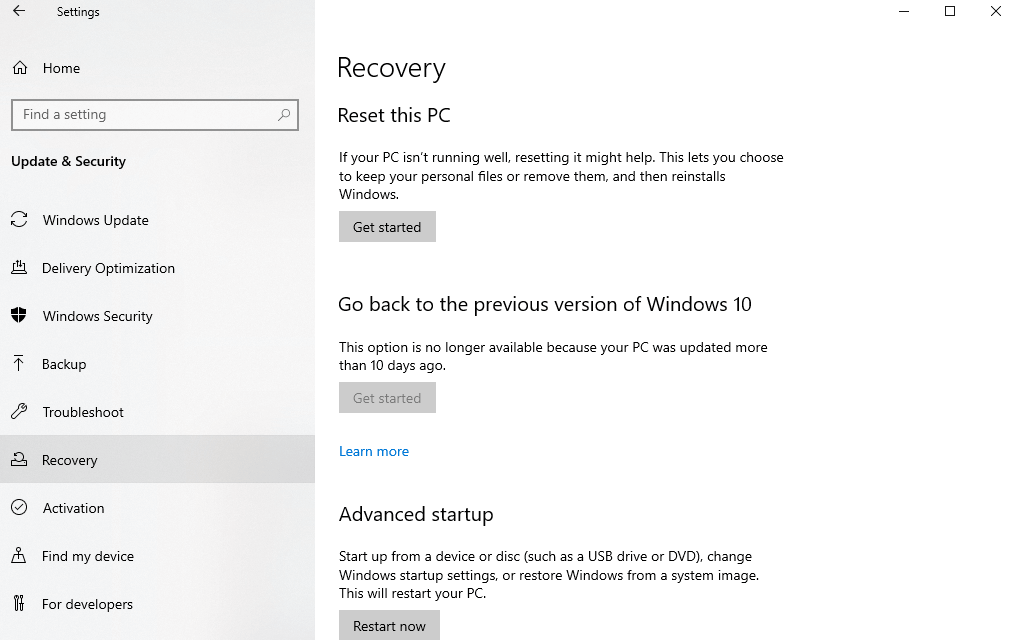
4. lépés: - Ezután válassza a Hibaelhárítás, majd a Speciális beállítások lehetőséget
5. lépés: - Később válassza a Parancssor lehetőséget, és nyissa meg.
6. lépés: - Ezután írja be a következő parancsot, és minden parancs után nyomja meg az enter billentyűt.
reg load HKLM\temp c:\windows\system32\config\software
reg törölje a HKLM\temp\Microsoft\Current Version\Component Based Server fájlt
reg unload HKLM\temp
Ez a három parancs megteszi törölje a függőben lévő rendszerleíró kulcsot. Végül módosítsa a csomagazonosítót a megfelelő csomagnévvel. Így eltávolíthatja a függőben lévő csomagokat.
Hozzáférhetetlen rendszerindító eszköz hiba a Windows 10 rendszeren [Megoldva]
Ha találkozik egy elérhetetlen rendszerindító eszköz hiba A Windows frissítése közben próbálja ki a fent javasolt módszereket a gyakori, de bosszantó probléma megoldására. Szóval ennyi, ami a jelen pillanatot illeti, remélem tetszett írásunk. Ha igen, akkor ne felejtsen el feliratkozni hírlevelünkre, és ossza meg írásunkat ismerőseivel. Végül, mi a véleménye erről, mondja el nekünk az alábbi megjegyzés rovatban, nagyon örülünk a visszajelzésének. Hamarosan jövünk, addig tarts velünk a kapcsolatot!